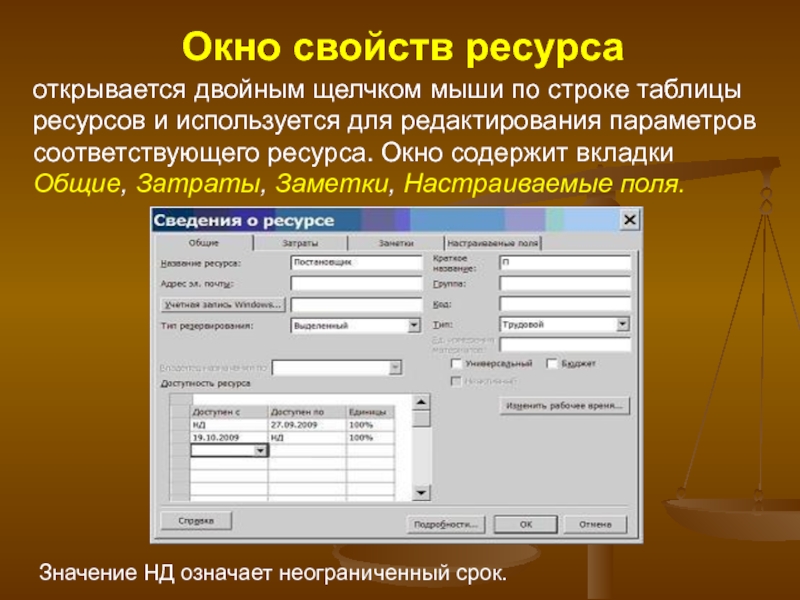- Главная
- Разное
- Дизайн
- Бизнес и предпринимательство
- Аналитика
- Образование
- Развлечения
- Красота и здоровье
- Финансы
- Государство
- Путешествия
- Спорт
- Недвижимость
- Армия
- Графика
- Культурология
- Еда и кулинария
- Лингвистика
- Английский язык
- Астрономия
- Алгебра
- Биология
- География
- Детские презентации
- Информатика
- История
- Литература
- Маркетинг
- Математика
- Медицина
- Менеджмент
- Музыка
- МХК
- Немецкий язык
- ОБЖ
- Обществознание
- Окружающий мир
- Педагогика
- Русский язык
- Технология
- Физика
- Философия
- Химия
- Шаблоны, картинки для презентаций
- Экология
- Экономика
- Юриспруденция
Ресурсы и назначения в Microsoft Office Project. Информационные технологии в управлении презентация
Содержание
- 1. Ресурсы и назначения в Microsoft Office Project. Информационные технологии в управлении
- 2. Создание списка ресурсов В Microsoft Project ресурсы
- 3. Характеристики трудового ресурса: График доступности. Задает периоды
- 4. Максимальное количество единиц доступности. Устанавливает максимальный процент
- 5. Материальный ресурс характеризуется только стоимостью, складывающейся из
- 6. Для создания списка ресурсов нужно выбрать представление
- 7. Окно свойств ресурса открывается двойным щелчком мыши
- 8. Вкладка Общие Доступность задается только для
- 9. Поля Группа и Код позволяют сгруппировать ресурсы
- 10. Вкладка Затраты предназначена для ввода стоимости трудовых и материальных ресурсов.
- 11. Поскольку стоимость может изменяться в зависимости от
- 12. Стоимость задается в таблице, состоящей из четырех
- 13. Ставка сверхурочных. Имеет смысл и доступна только
- 14. Затраты на использование. Могут указываться для трудовых
- 15. Поле Начисление затрат определяет порядок распределения всей
- 16. На вкладке Заметки располагаются комментарии и пометки,
- 17. Назначение ресурсов – это сопоставление задаче перечня
- 18. Объем назначения Для трудового ресурса измеряется в
- 19. Трудозатраты измеряются в часах, которые должны отработать
- 20. Пересчет параметров зависит от значения поля Тип
- 21. Это поле имеет одно из трех значений:
- 22. выполняется в окне свойств задачи на вкладке Ресурсы. Создание назначений трудовых ресурсов
- 23. Щелчок мыши в поле Название ресурса первой
- 24. После назначения ресурсов система рассчитывает календарный график
- 25. Представление Использование задач Левая таблица (таблица
- 26. Представление Использование ресурсов Левая таблица содержит
- 27. Отличительной особенностью представления Использование ресурсов является выделение
- 28. Представление График ресурсов Каждый лист соответствует
- 29. По умолчанию на графике в виде гистограммы
- 30. Создание назначений материальных ресурсов выполняется в
- 31. Свойства назначения Окно свойств открывается двойным щелчком
- 32. Поле Профиль загрузки устанавливает различные варианты распределения
- 33. Другими значениями этого параметра являются:
- 34. Загрузка в начале – противоположный предыдущему профиль,
- 35. Двойной пик – имеет два пика максимальной загруженности в середине работы над задачей.
- 36. Ранний пик – обеспечивает пиковую нагрузку ближе к началу задачи;
- 37. Поздний пик – планирует пиковую нагрузку ближе к окончанию задачи.
- 38. Колокол – пиковая нагрузка приходится на середину периода выполнения задачи.
- 39. Черепаха – аналогична предыдущему профилю, но с более быстрым выполнением задачи.
- 40. Окно свойств назначения позволяет указать, по какой
Слайд 2Создание списка ресурсов
В Microsoft Project ресурсы могут быть трех видов:
Трудовые –
Материальные – материалы, которые потребляются при выполнении работ проекта.
Затратные – различные виды денежных расходов сопряженных с работами проекта, которые напрямую не зависят от объема, длительности работ и потребляемых ими трудовых или материальных ресурсов.
Например, стоимость железнодорожных или авиационных билетов, командировочные расходы и т.п.
Слайд 3Характеристики трудового ресурса:
График доступности. Задает периоды времени, когда ресурс может быть
Индивидуальный календарь рабочего времени. Задает график рабочего времени ресурса.
Стоимость. Она складывается из двух составляющих: повременной оплаты (стандартная и сверхурочная ставки), которая начисляется пропорционально длительности работы ресурса в проекте, и стоимости использования, которая является разовой фиксированной суммой, не зависящей от времени работы.
Слайд 4Максимальное количество единиц доступности. Устанавливает максимальный процент рабочего времени, которое ресурс
Например, 50% – половина рабочего времени установленного в день по календарю. Данная величина не препятствует планированию большего процента участия ресурса в проекте, но используется для контроля его перегруженности. Так для ресурса с 50% максимальной доступности можно запланировать все 100% использования, но при этом он будет считаться перегруженным на 50%.
Слайд 5Материальный ресурс
характеризуется только стоимостью, складывающейся из двух частей:
Стандартная ставка. Задает стоимость
Стоимость использования. Фиксированная сумма, которая не зависит от количества потребляемых материалов. Например, стоимость доставки.
Слайд 6Для создания списка ресурсов нужно выбрать представление Лист ресурсов или пункт
Ввод ресурса заключается в построчном заполнении его названия, выборе типа ресурса в колонке Тип и определении для него максимального объема назначения в колонке Макс. Единиц.
Слайд 7Окно свойств ресурса
открывается двойным щелчком мыши по строке таблицы ресурсов и
Значение НД означает неограниченный срок.
Слайд 8Вкладка Общие
Доступность задается только для трудовых ресурсов и вводится в таблицу,
Доступен с – начальная дата периода доступности ресурса;
Доступен по – конечная дата периода доступности;
Единицы – максимально возможный процент рабочего времени от установленного по индивидуальному календарю, который ресурс может потратить ежедневно на выполнение работ проекта.
Слайд 9Поля Группа и Код позволяют сгруппировать ресурсы по группам и назначить
Тип резервирования принимает одно из двух значений:
выделенный – ресурс принимает участие в проекте;
предложенный – ресурс может принять участие в проекте, но окончательное решение еще не принято.
Кнопка Изменить рабочее время активна только для трудовых ресурсов. Она открывает индивидуальный календарь рабочего времени, приемы работы с которым рассматривались ранее.
Слайд 11Поскольку стоимость может изменяться в зависимости от каких-либо условий, система позволяет
Схемам соответствуют вкладки от A до E.
По умолчанию используется схема A .
Например, при работе в офисе заработная плата сотрудника начисляется по схеме A, во время командировки на предприятие заказчика – по схеме B, а во время командировки за границу Российской Федерации – по схеме C.
Слайд 12Стоимость задается в таблице, состоящей из четырех столбцов:
Дата действия. (Прочерк означает,
Стандартная ставка. Для трудовых ресурсов задает ставку оплаты труда пропорционально отработанному времени. Интервал времени, для которого указана ставка обозначается сокращениями ч (час), д (день), мес (месяц).
Для материальных ресурсов эта ставка задает стоимость за использование единицы соответствующего материала.
Слайд 13Ставка сверхурочных. Имеет смысл и доступна только для трудовых ресурсов.
Задает
Слайд 14Затраты на использование. Могут указываться для трудовых и материальных ресурсов. Задают
Например, стоимость использования компьютера не зависит от времени его работы и определяется разовыми затратами на его приобретение и установку программ.
Для затратных ресурсов стоимость на вкладке Затраты не задается. Она указывается при их назначении на конкретную задачу и может отличаться для разных задач.
Слайд 15Поле Начисление затрат определяет порядок распределения всей стоимости ресурса во времени
В начале. Вне зависимости от продолжительности работы ресурса вся стоимость его эксплуатации должна быть профинансирована к началу эксплуатации;
Пропорционально. К началу эксплуатации ресурса финансируются только затраты, указанные в графе Затраты на использование, а остальные распределяются во времени пропорционально его использованию;
По окончании. Затраты на использование финансируются в начале эксплуатации, а остальные – по завершении эксплуатации ресурса.
Слайд 16На вкладке Заметки располагаются комментарии и пометки, содержащие важную для менеджера
Слайд 17Назначение ресурсов
– это сопоставление задаче перечня трудовых, материальных или затратных ресурсов,
Задача, получившая назначение трудовых ресурсов, приобретает три взаимосвязанных параметра:
длительность,
трудозатраты,
объем назначения ресурсов.
Слайд 18Объем назначения
Для трудового ресурса измеряется в процентах от рабочего времени по
При назначении материальных ресурсов указывается либо фиксированное количество его единиц измерения, расходуемых на всю задачу, либо скорость потребления за некоторый период времени (например, количество штук в день).
При назначении затратных ресурсов указывается сумма затрат.
Слайд 19Трудозатраты
измеряются в часах, которые должны отработать трудовые ресурсы для успешного завершения
Например, если задача длится 5 дней и ее выполняет один работник со стандартным 8-часовым рабочим днем, то ее трудозатраты равны 40ч. Если же используется 2 работника – 80ч.
Слайд 20Пересчет параметров зависит от значения поля Тип задачи, который расположен в
Слайд 21Это поле имеет одно из трех значений:
Фиксированный объем ресурсов (ФОР). Устанавливается
Фиксированная длительность (ФД);
Фиксированные трудозатраты (ФТ).
Слайд 23Щелчок мыши в поле Название ресурса первой пустой строки таблицы приводит
Необходимо помнить, что трудозатраты задачи вычисляются после первого назначения. Поэтому все ресурсы следует назначать сразу, а не в несколько приемов.
Столбец Затраты показывает стоимость эксплуатации используемых ресурсов в данной задаче.
Слайд 24После назначения ресурсов система рассчитывает календарный график распределения трудозатрат ресурса, для
Использование задач (Вид/Использование задач);
Использование ресурсов (Вид/Использование ресурсов);
График ресурсов (Вид/График ресурсов).
Слайд 25Представление Использование задач
Левая таблица (таблица Использование) содержит список задач, их
Ниже каждой задачи перечислены все назначенные ей ресурсы и трудозатраты каждого из ресурсов в отдельности.
В правой таблице изображен календарный график распределения трудозатрат.
Слайд 26Представление Использование ресурсов
Левая таблица содержит список задач, которым еще не
Под каждым ресурсом перечислены все задачи, в выполнении которых он участвует, и его запланированные трудозатраты на эти задачи. Правая таблица – это сводный календарный график трудозатрат ресурсов по проекту.
Слайд 27Отличительной особенностью представления Использование ресурсов является выделение факта перегрузки ресурсов:
в левой
в правой строке красным цветом отмечаются трудозатраты в те дни, когда имеется перегрузка.
Слайд 28Представление График ресурсов
Каждый лист соответствует одному из ресурсов.
Смена ресурсов выполняется
левой горизонтальной полосы прокрутки,
пунктами Следующий ресурс, Предыдущий ресурс из контекстного меню области названия ресурса,
клавишами PgUp и PgDn.
Слайд 29По умолчанию на графике в виде гистограммы изображено распределение пиковой занятости
При помощи контекстного меню области графика можно выбрать другой параметр:
1. превышение доступности;
2. трудозатраты;
3. совокупные трудозатраты;
4. затраты и т.д.
Слайд 30Создание назначений
материальных ресурсов
выполняется в окне свойств задачи на вкладке Ресурсы
Отличие заключается в том, что вместо объема использования трудового ресурса требуется задать:
- либо общее количество материального ресурса, необходимого для задачи в целом,
- либо скорость его потребления в заданный временной интервал.
Слайд 31Свойства назначения
Окно свойств открывается двойным щелчком мыши по строке ресурса в
Вкладка Общие содержит параметры, используемые при планировании.
Вкладка Отслеживание содержит сведения о ходе реализации задачи, а вкладка Заметки – комментарии и пометки менеджера проектов.
Слайд 32Поле Профиль загрузки устанавливает различные варианты распределения трудозатрат ресурса в процессе
По умолчанию устанавливается профиль Плоский, при котором ресурсу назначается максимально возможное ежедневное время работы. Этот профиль обеспечивает реализацию задачи за наименьшее время и требует наиболее напряженной эксплуатации ресурса.
Слайд 33Другими значениями этого параметра являются:
Загрузка в конце – обеспечивает
Слайд 34Загрузка в начале – противоположный предыдущему профиль, при котором максимальная загрузка
Слайд 40Окно свойств назначения позволяет указать, по какой из таблиц норм затрат
Поле Таблица норм затрат задает, по какой из этих схем будет рассчитываться стоимость назначения.